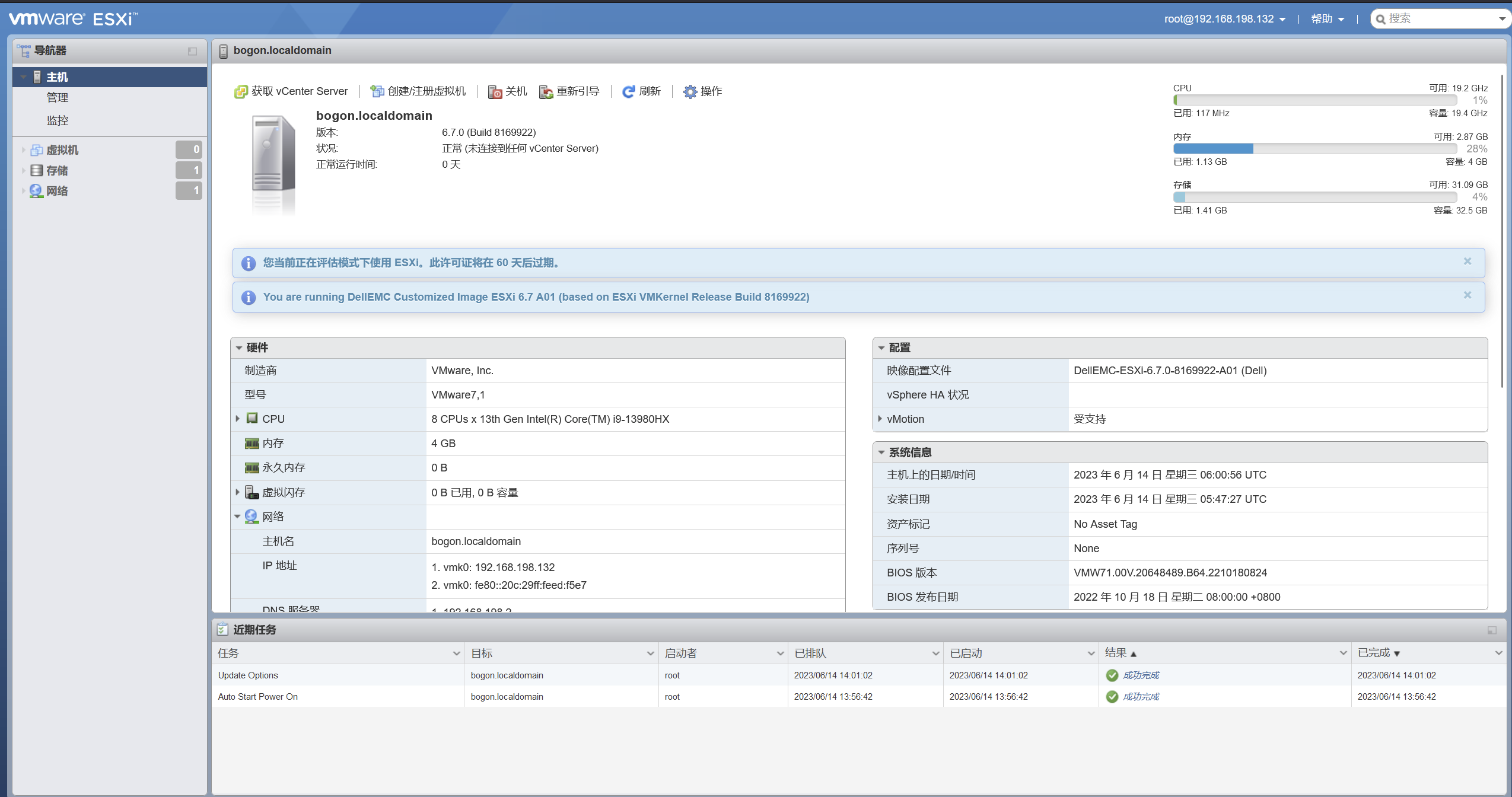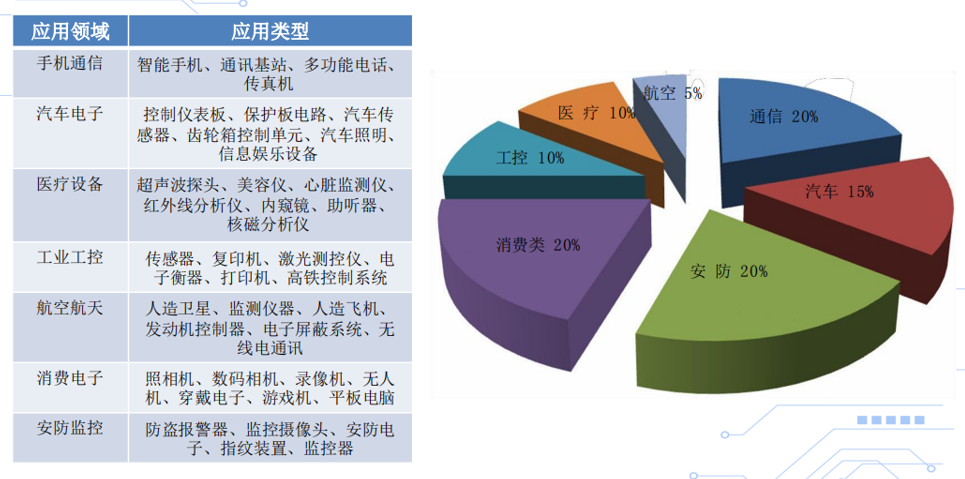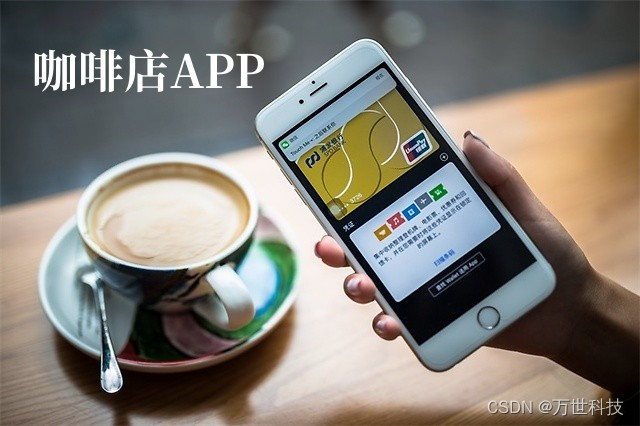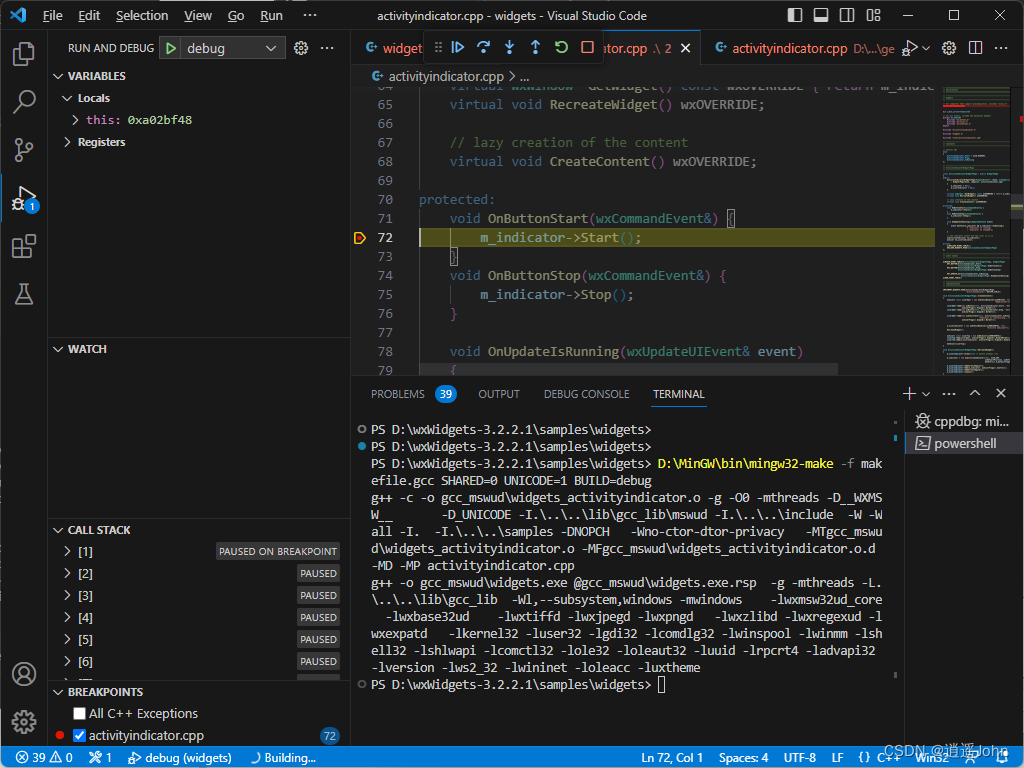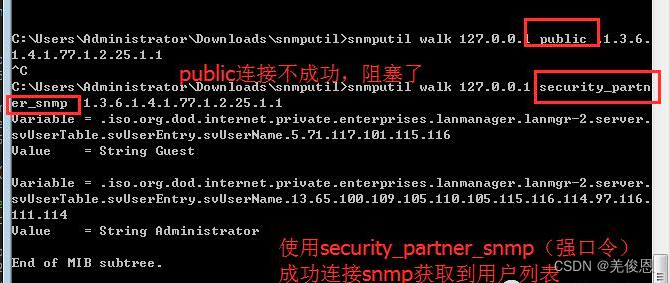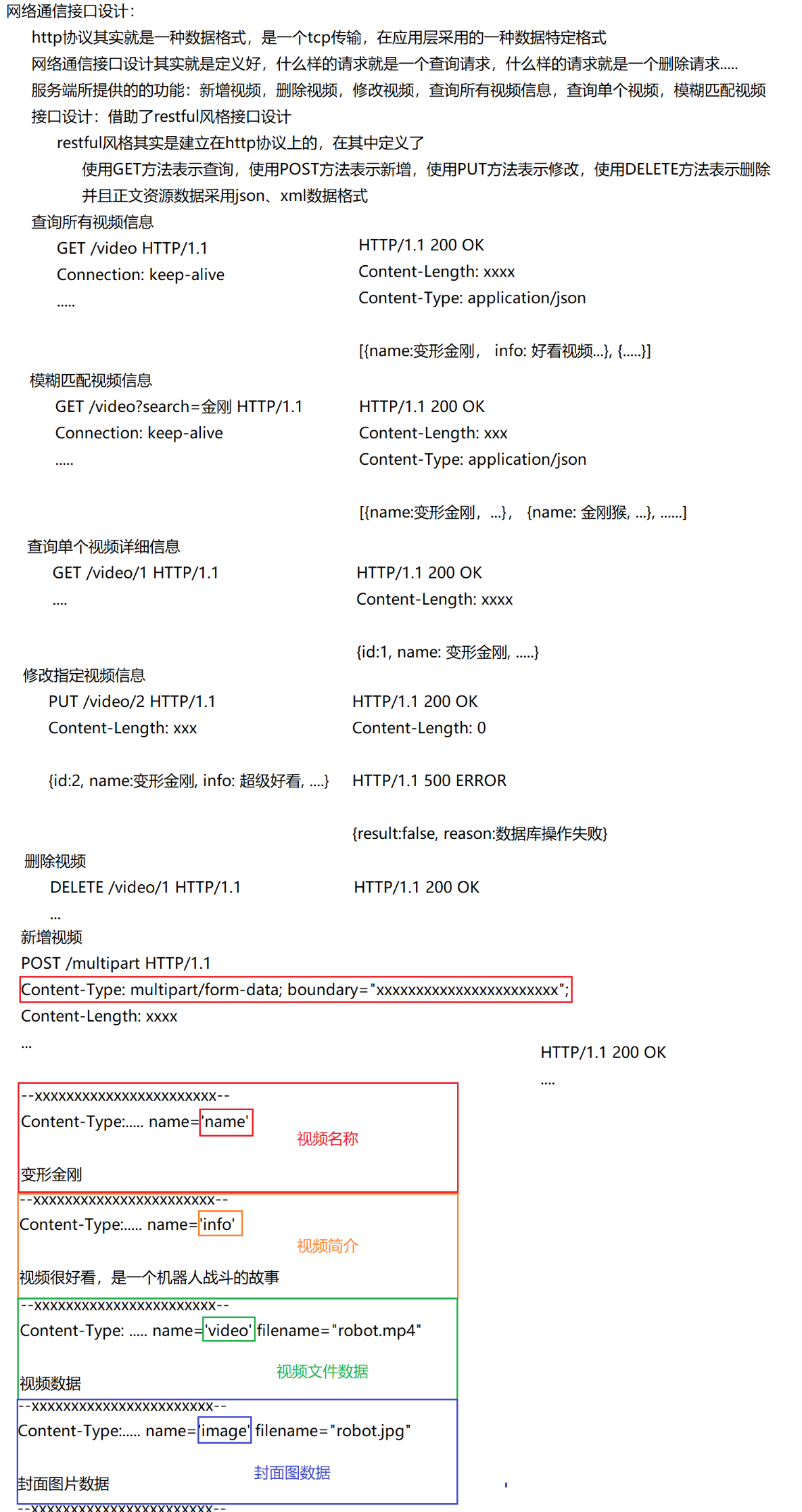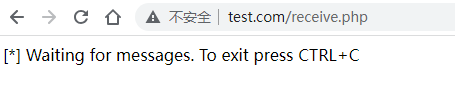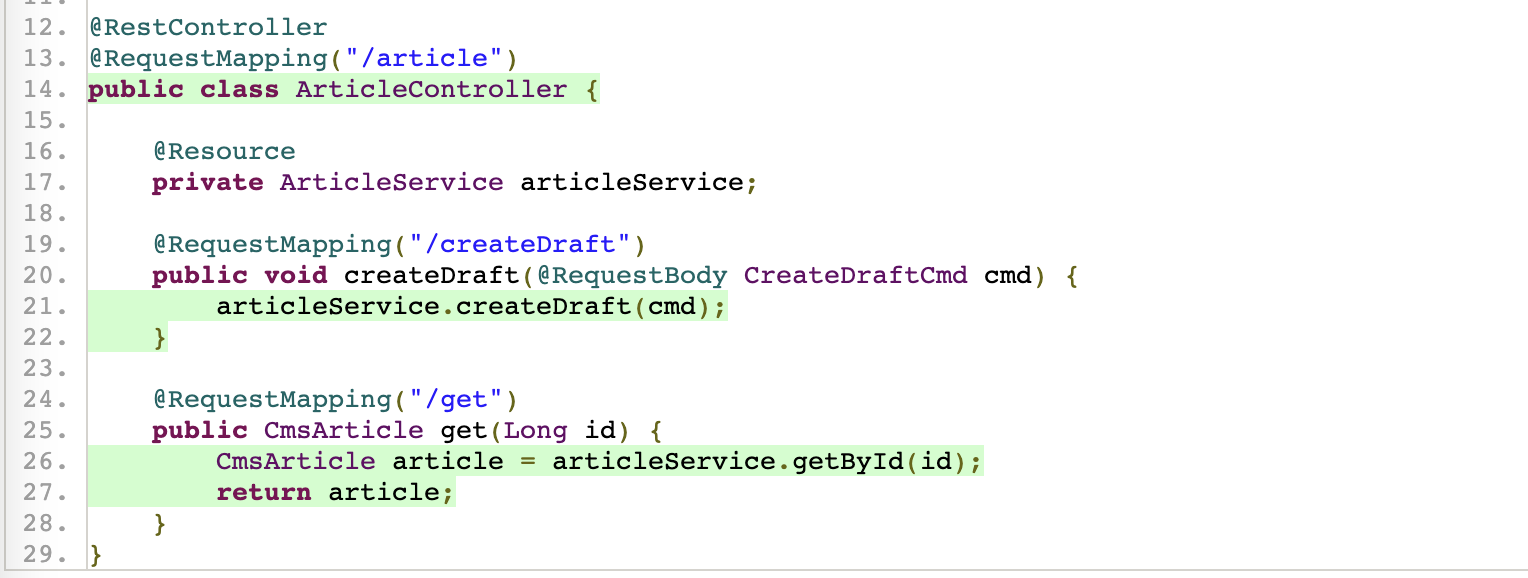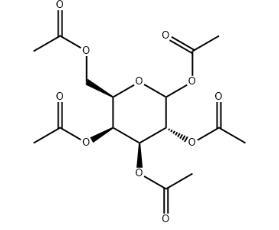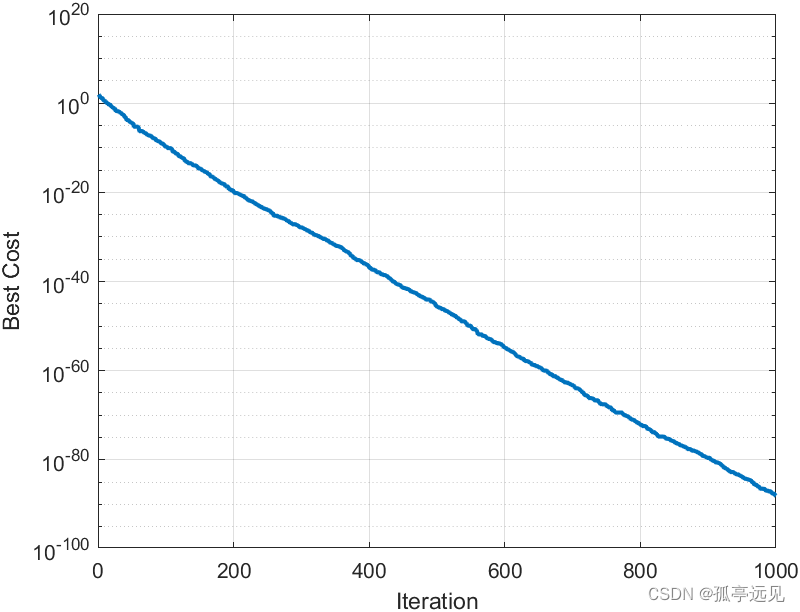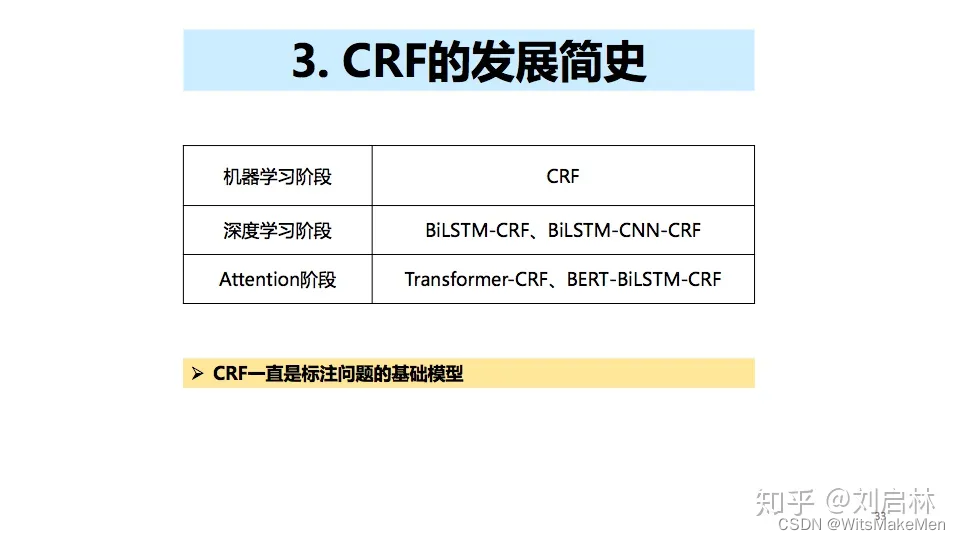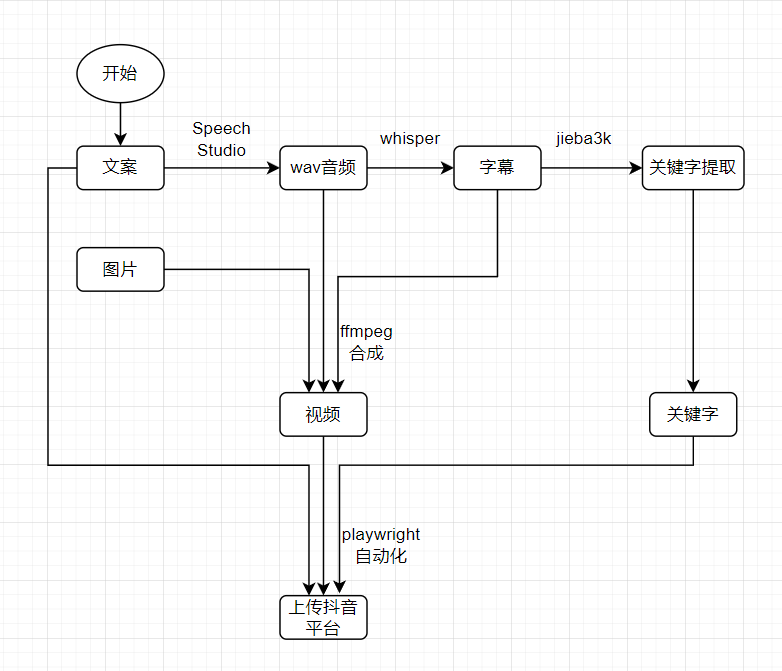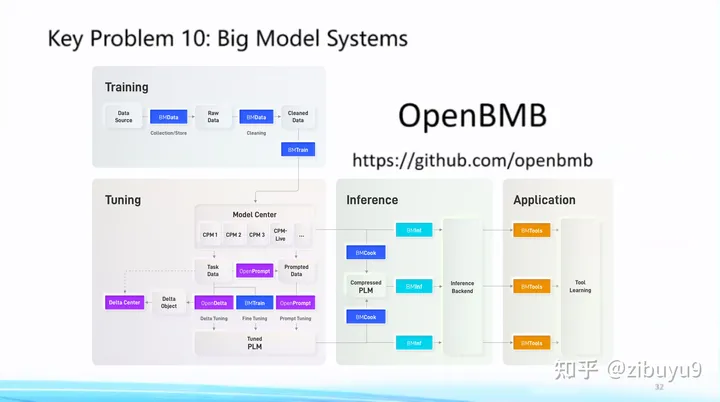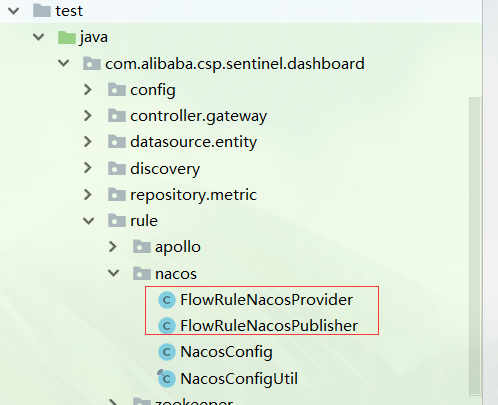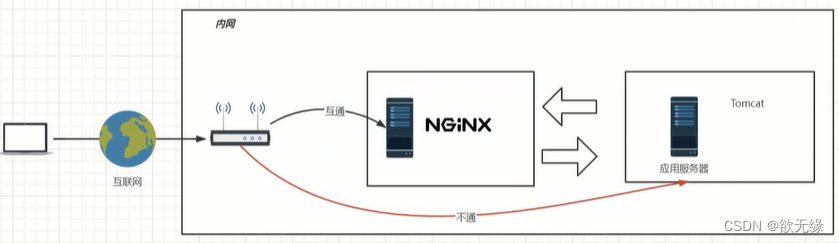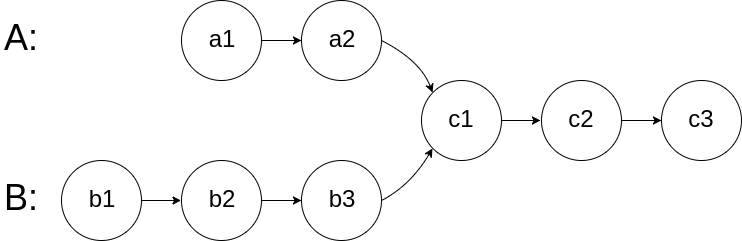ESXI 环境搭建和配置
ESXI简介
ESXi专为运行虚拟机、最大限度降低配置要求和简化部署而设计。只需几分钟时间,客户便可完成从安装到运行虚拟机的全过程,特别是在下载并安装预配置虚拟设备的时候。
在VMware Virtual Appliance Marketplace 上有800多款为VMware hypervisor 创建的虚拟设备,如今,ESXi已经实现了与Virtual Appliance Marketplace的直接整合,使用户能够即刻下载并运行虚拟设备。这为即插即用型软件的交付与安装提供了一种全新和极其简化的方式。
ESXI 环境搭建
这里以安装 ESXI 6.7 为例
下载地址:链接:https://pan.baidu.com/s/1AS2XTxUYWy5aZxvkDPDYIw?pwd=8888
提取码:8888
下载后的文件名为:VMware-ESXI6.7.0-VMvisor-Installer-8169922.x86_64-DellEMC_Customized-A01.iso
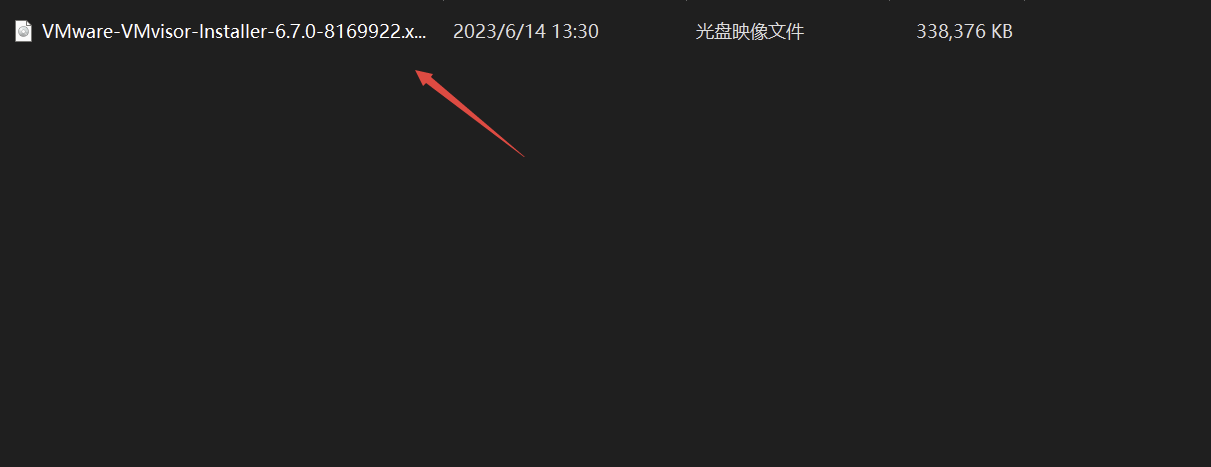
打开 Vmware,新建虚拟机,然后选择创建自定义虚拟机
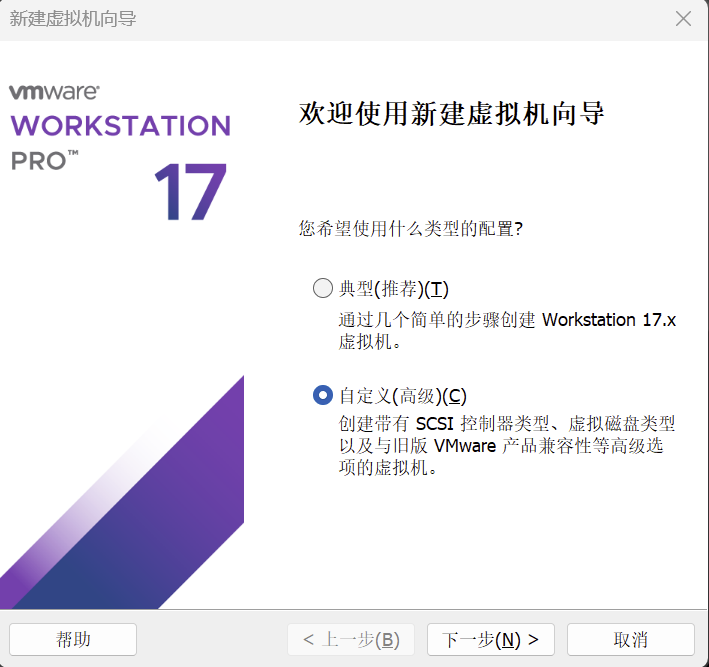
然后选择ESXi 6.7,点击下一步
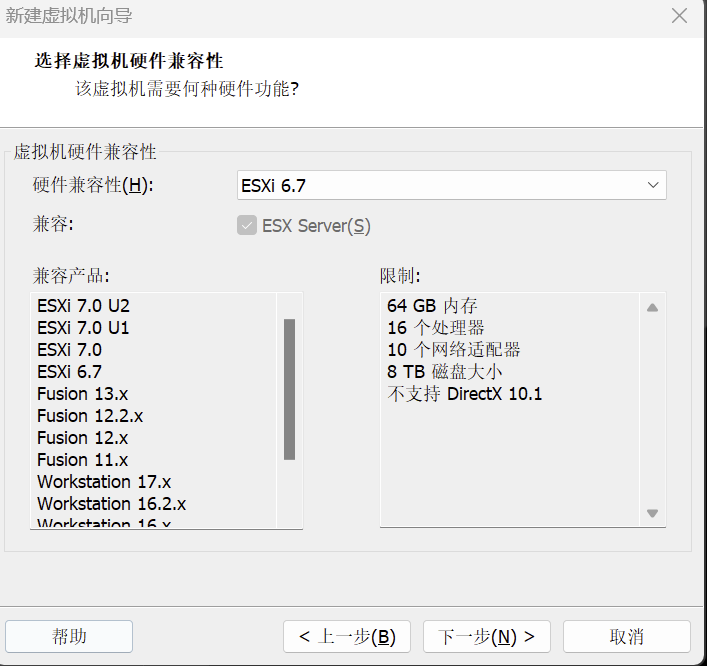
然后选择iso文件,点击下一步
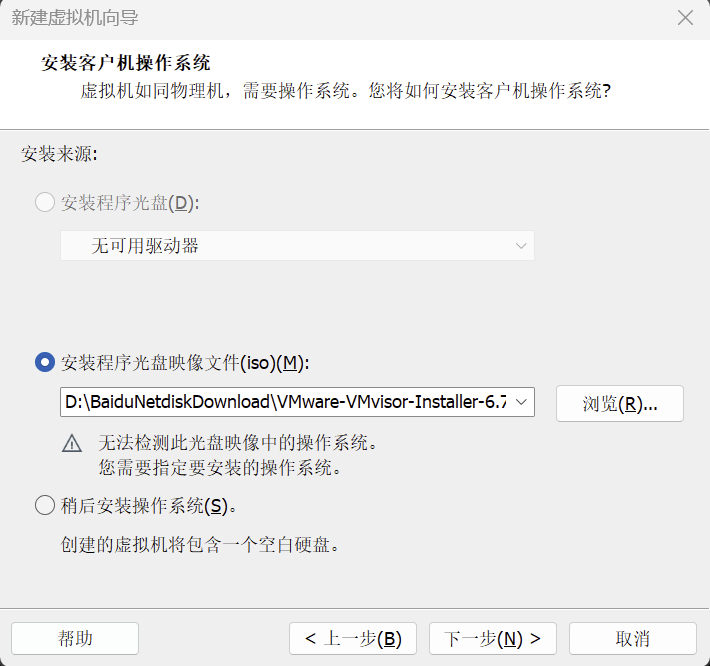
然后选择VMare ESX(X),版本选择VMare ESXi 6.x,点击下一步
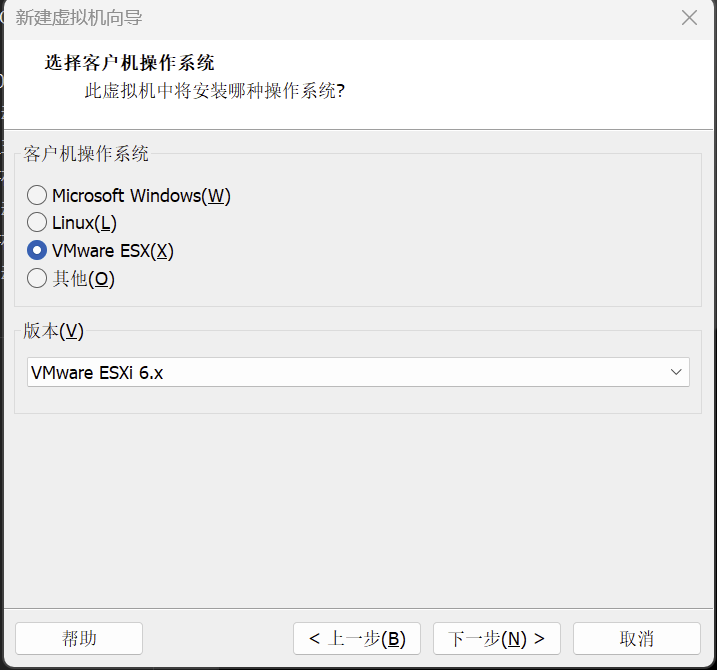
选择虚拟机存储位置,单击下一步

然后根据自己的配置需要,选择处理器的数量
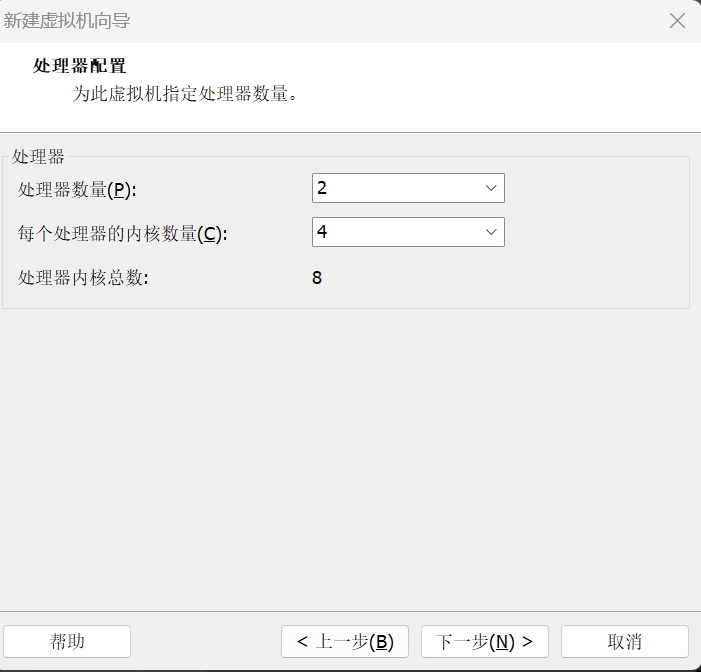
分配内存空间,点击下一步
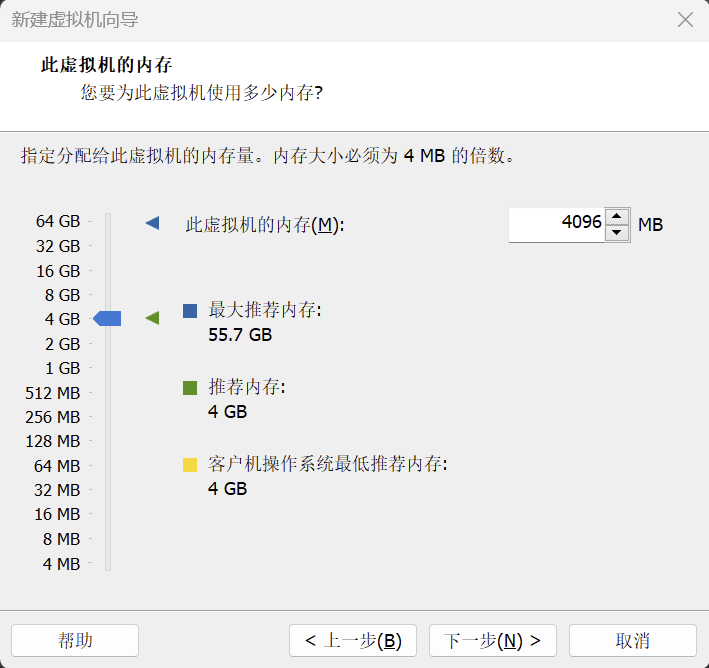
选择网络类型,单击下一步

默认下一步
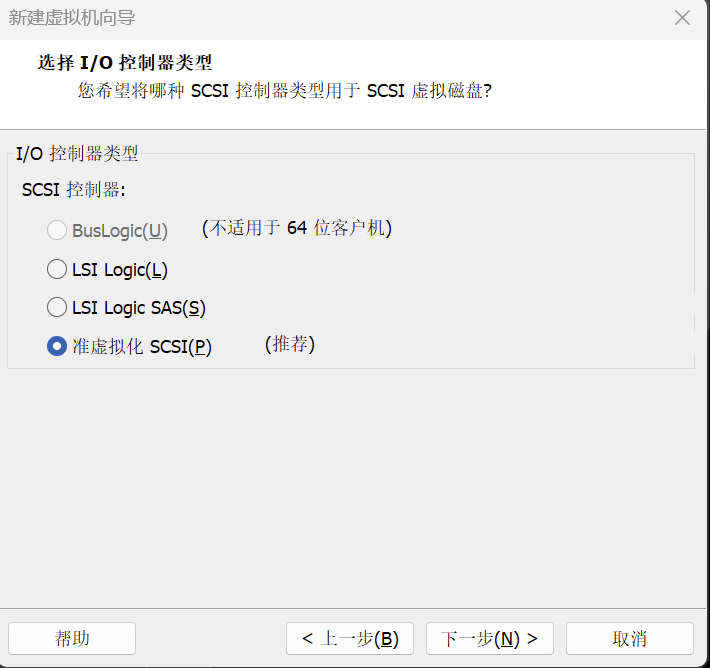
默认下一步
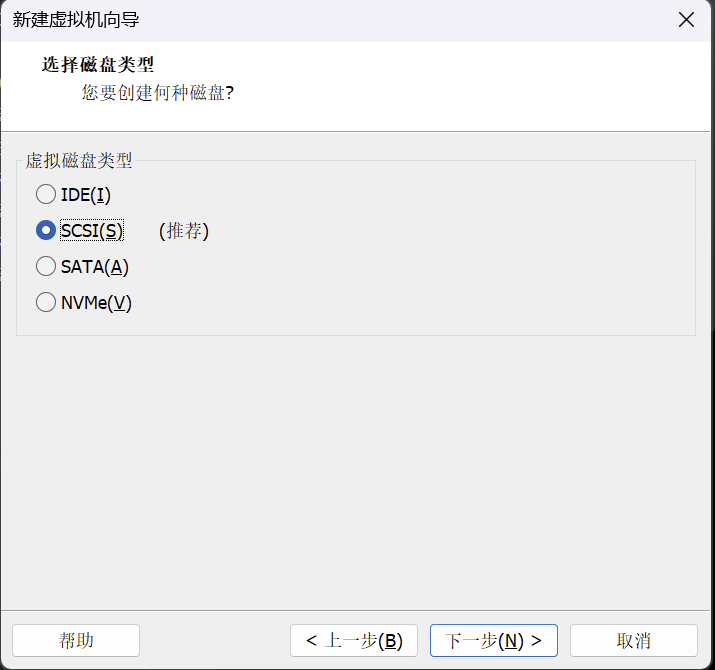
默认下一步
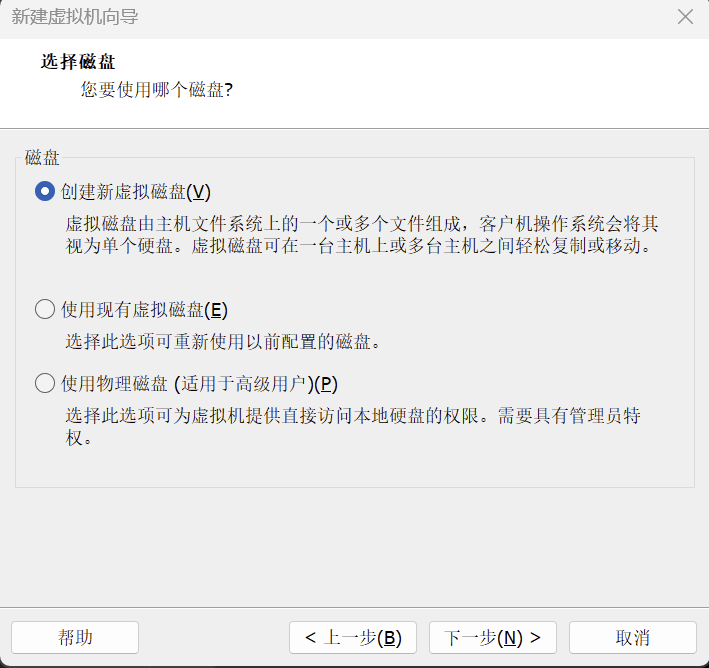
分配磁盘空间,单击下一步
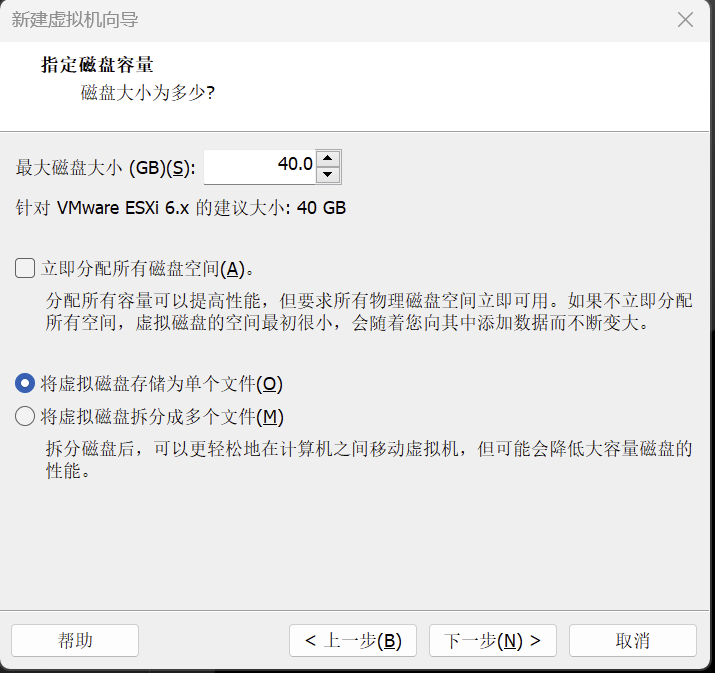
单击下一步
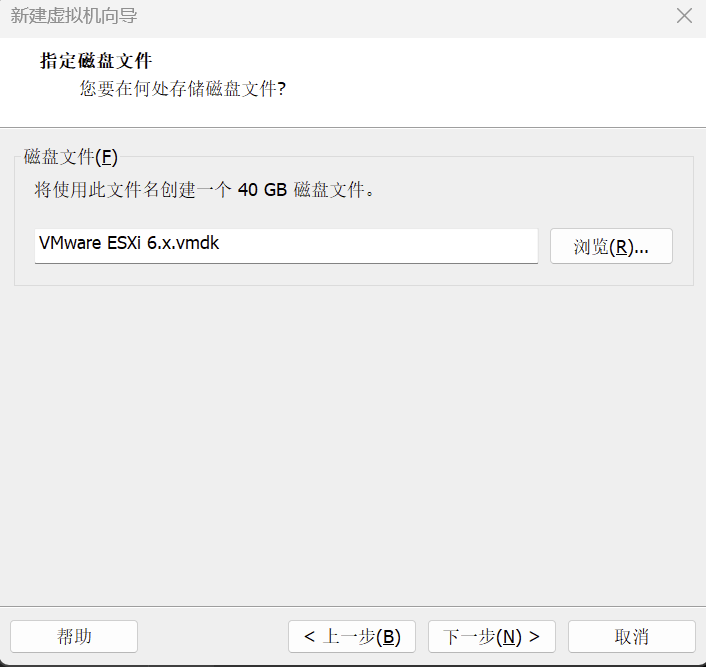
点击完成即可完成安装
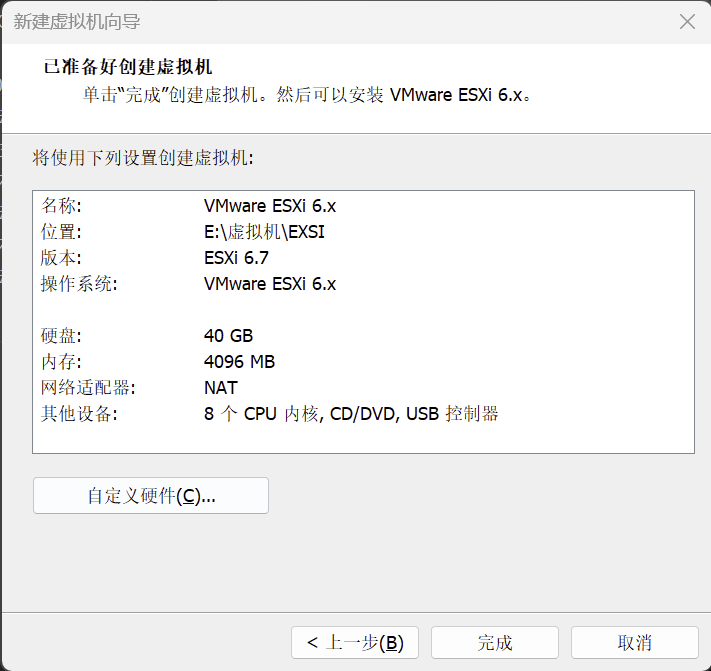
然后启动虚拟机即可
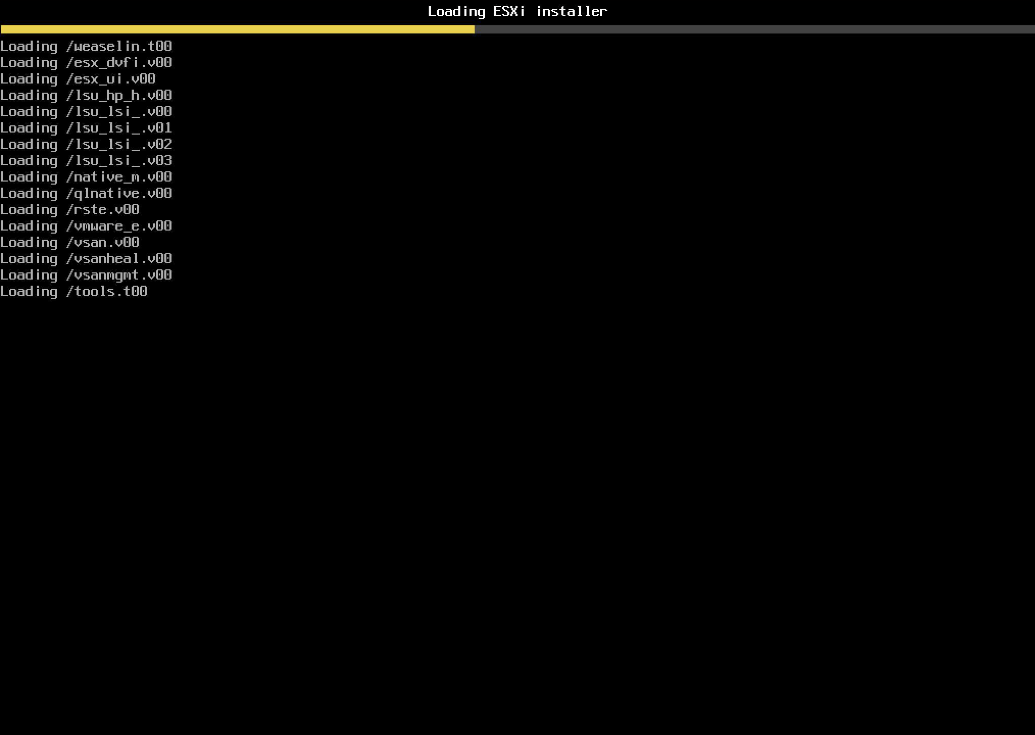
如图所示,按下回车
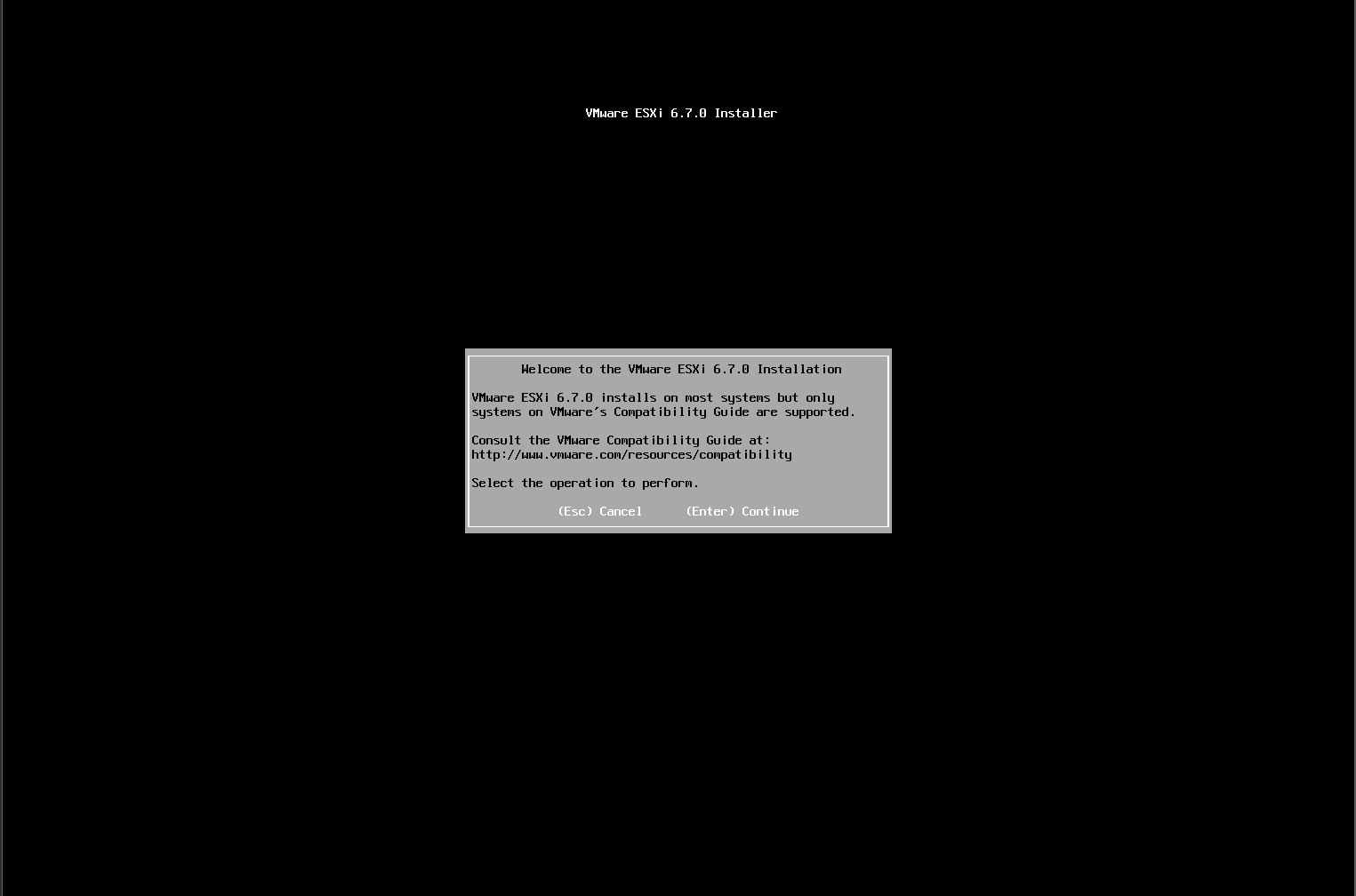
按 F11 同意协议
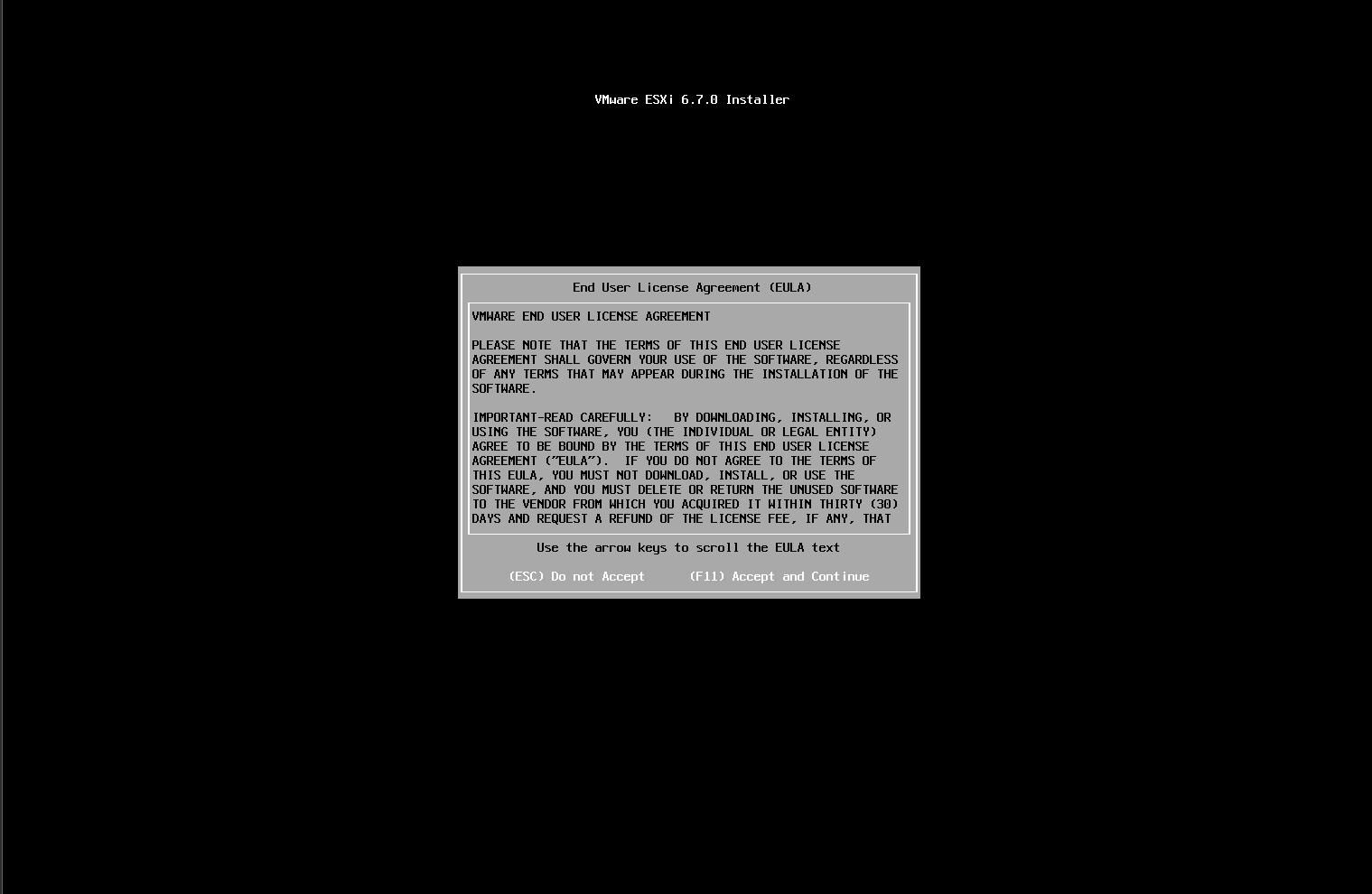
然后选择磁盘,回车即可
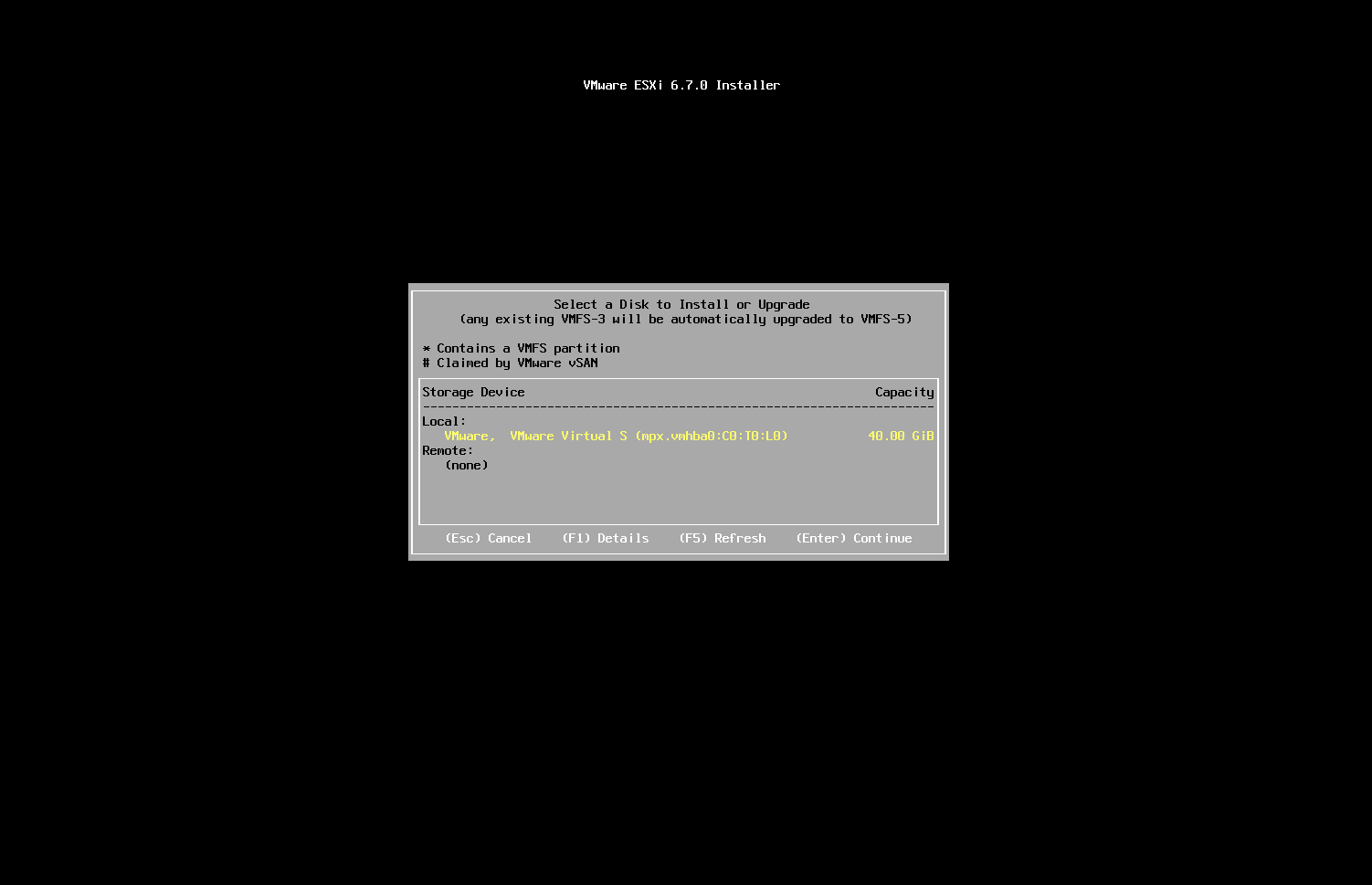
然后选择键盘类型,直接回车默认即可
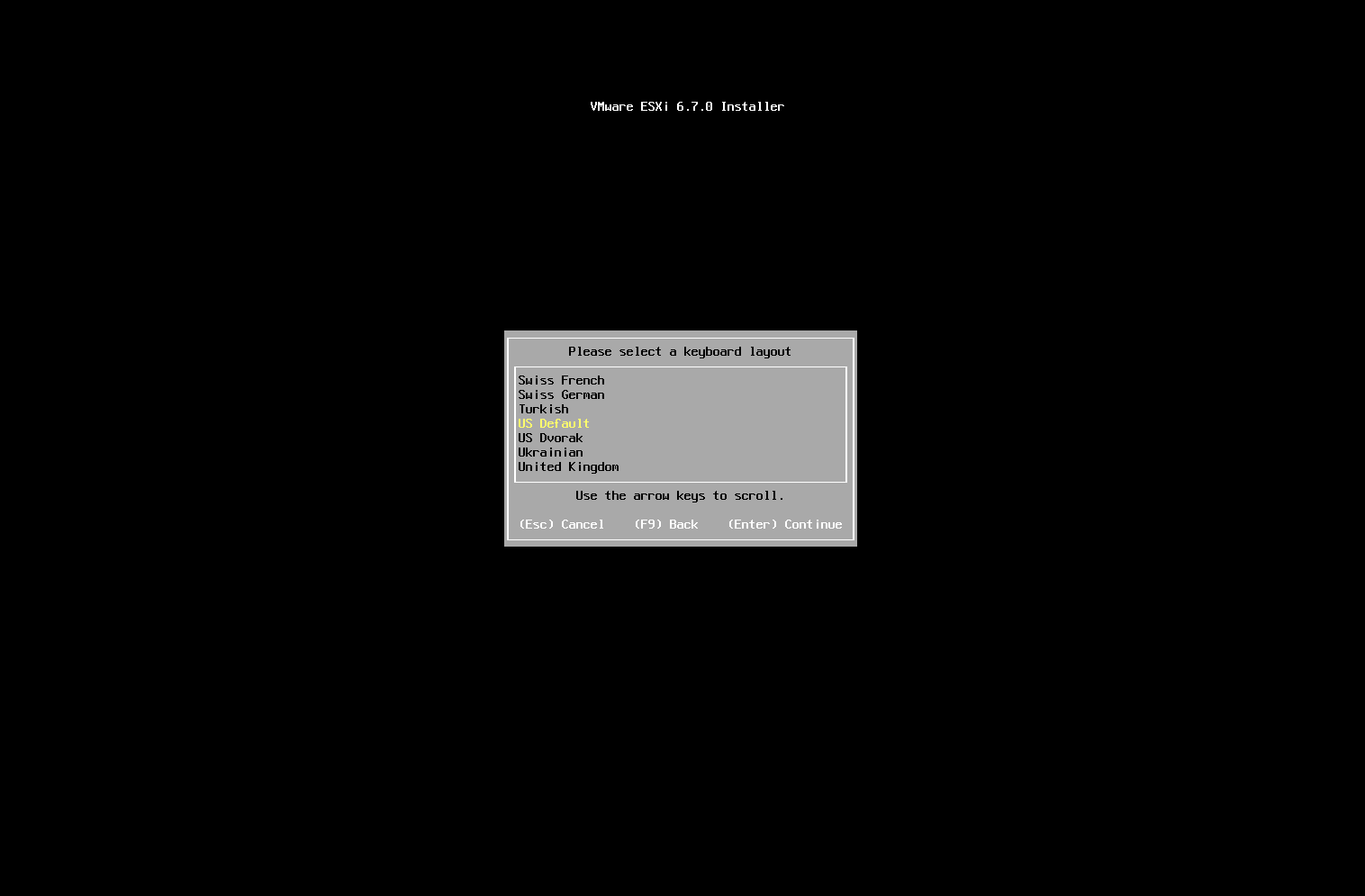
然后输入 root 账号的密码,按下回车即可
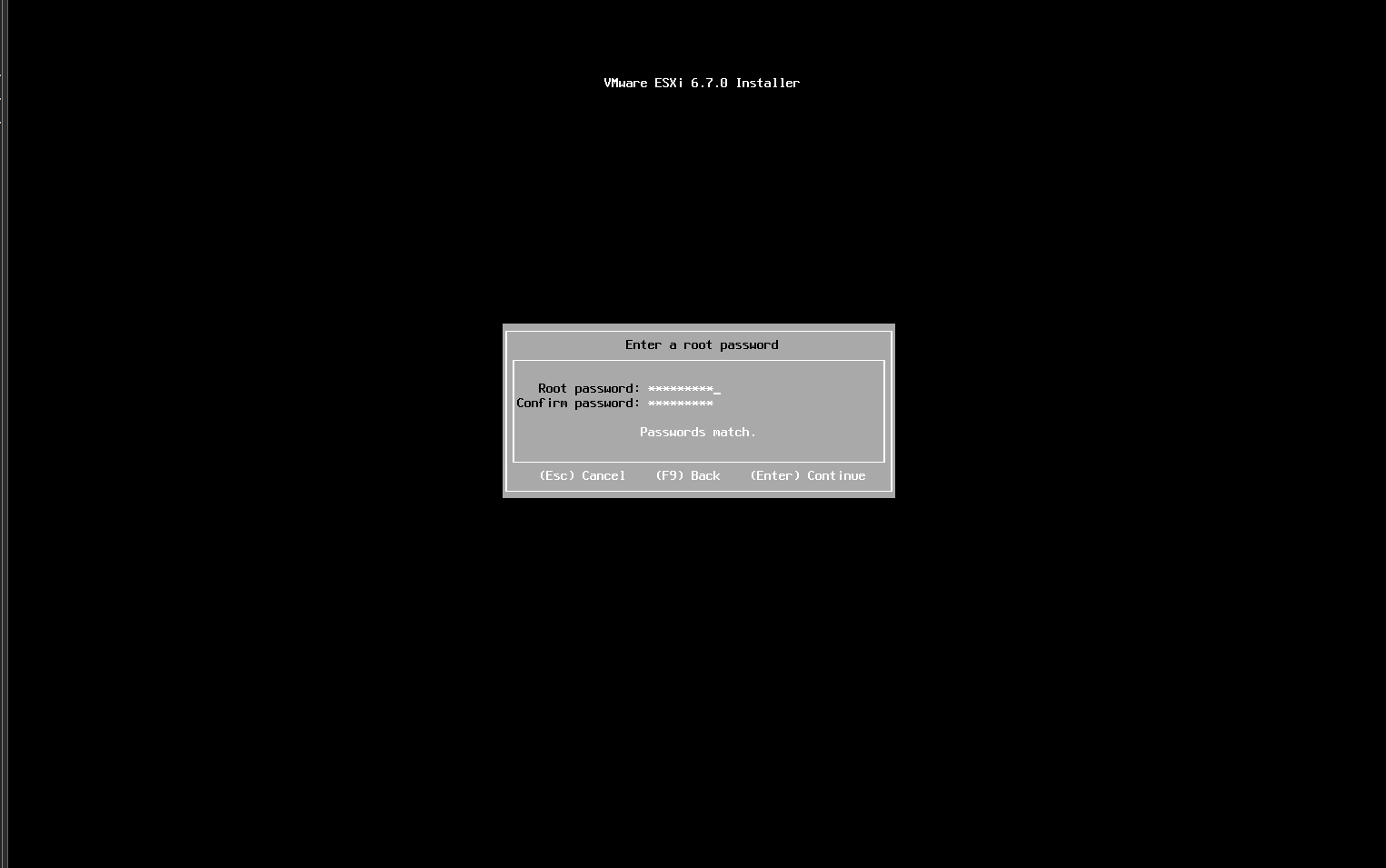
按 F11 安装
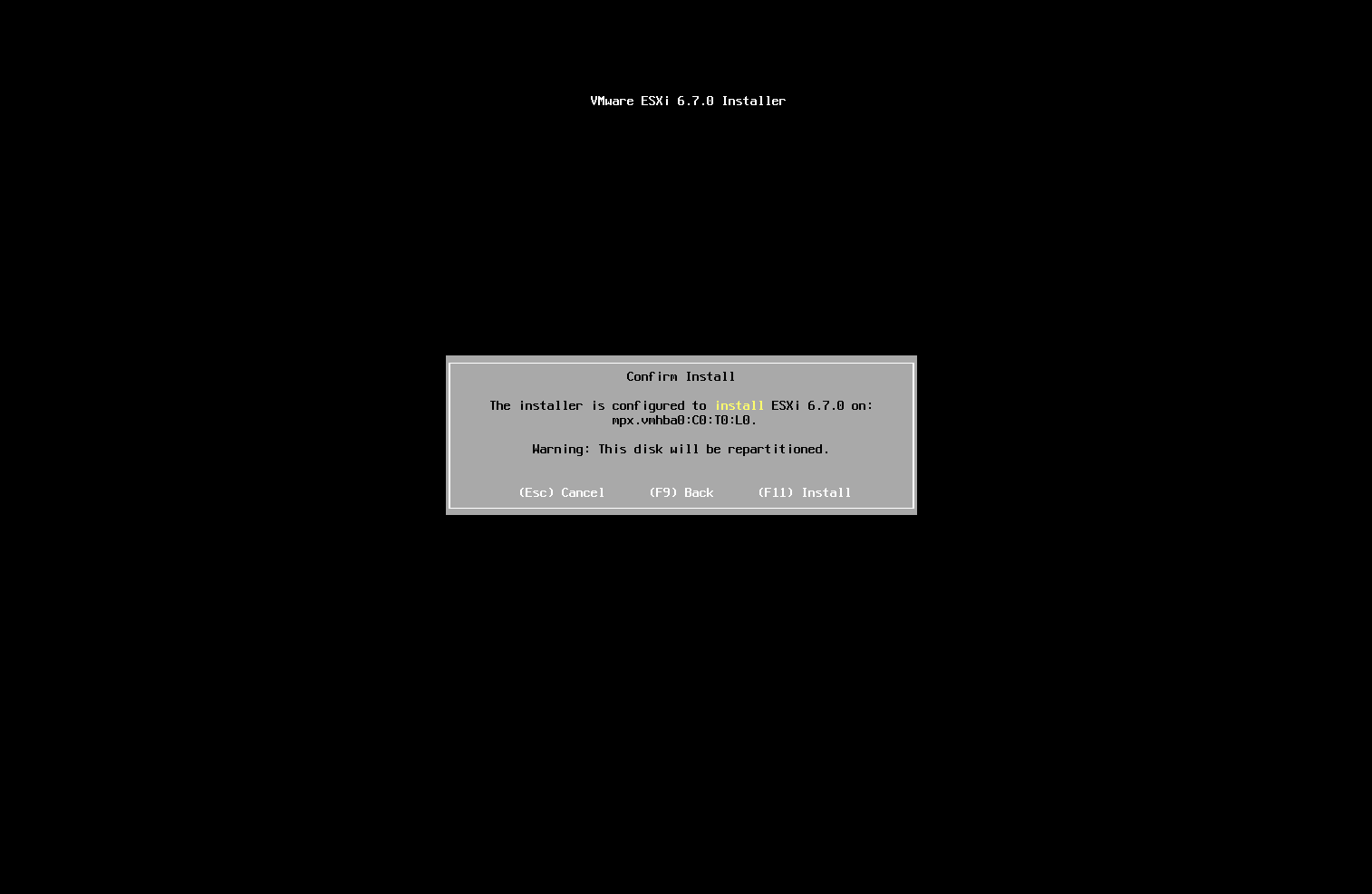
如下,安装完成,提示移除安装介质并重启服务器,回车即可
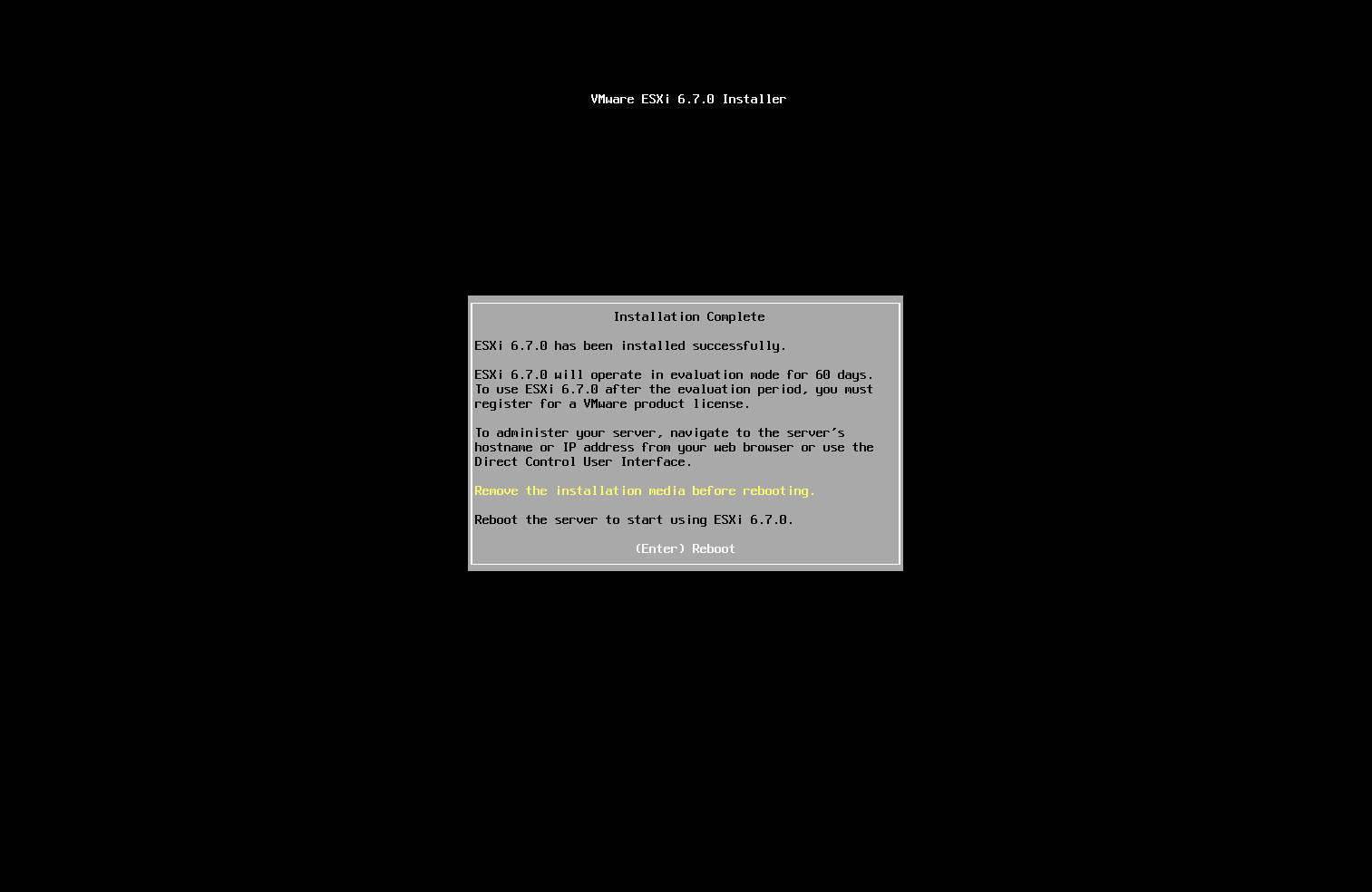
重启后,如下图,该 ESXI 服务器 ip 默认配置为 192.168.198.132。至此为止,ESXI 安全完成。
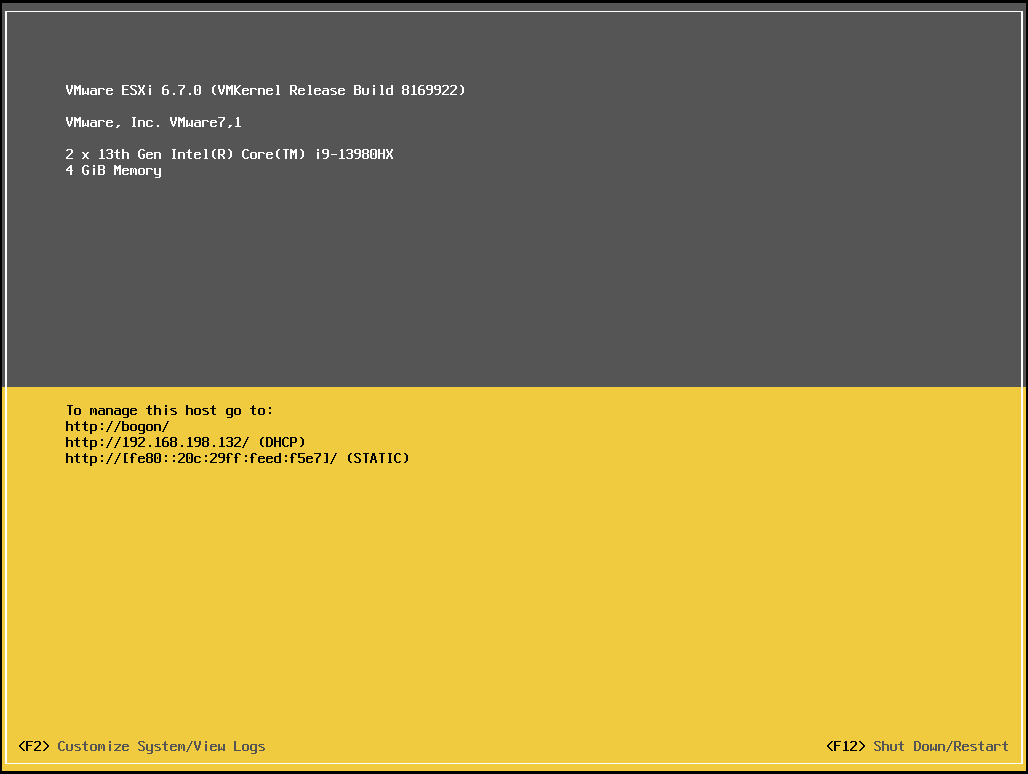
如果想修改 ESXI 的一些配置的话,按 F2 键,然后输入 root 用户的密码即可
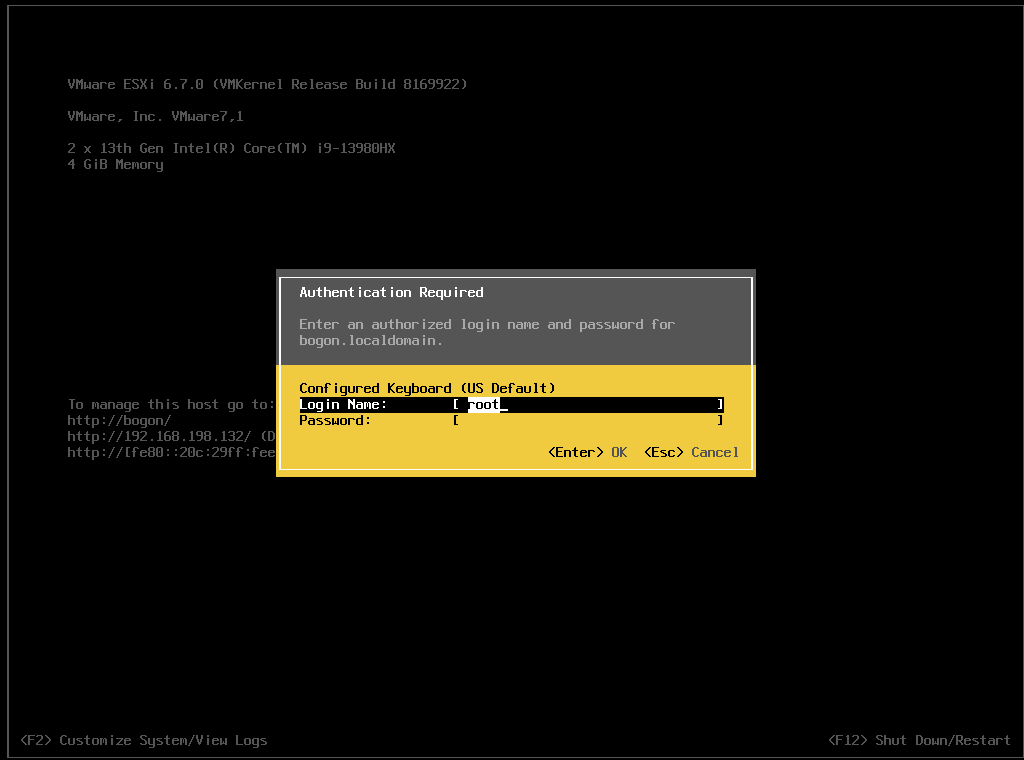
如下是配置页面,主要是配置 IP 等,这里就留给各位自己探索吧
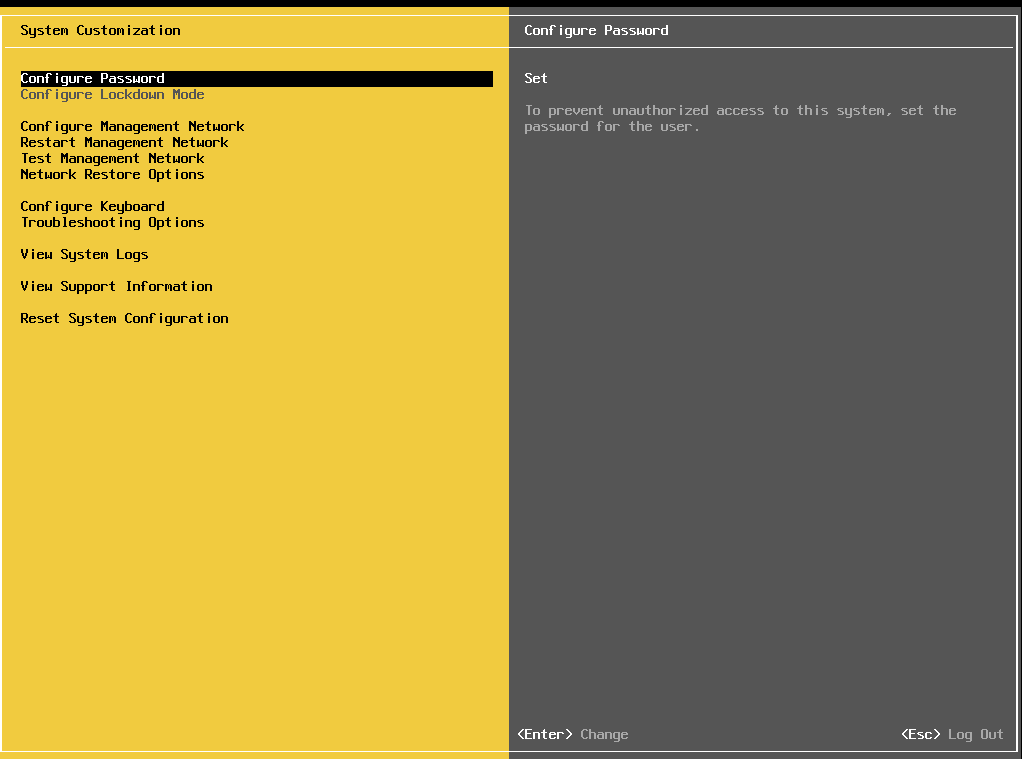
安装完成后,我们就可以访问该 ESXI 服务器了。访问https://192.168.198.132/ui/#/login,然后使用账号密码登录即可
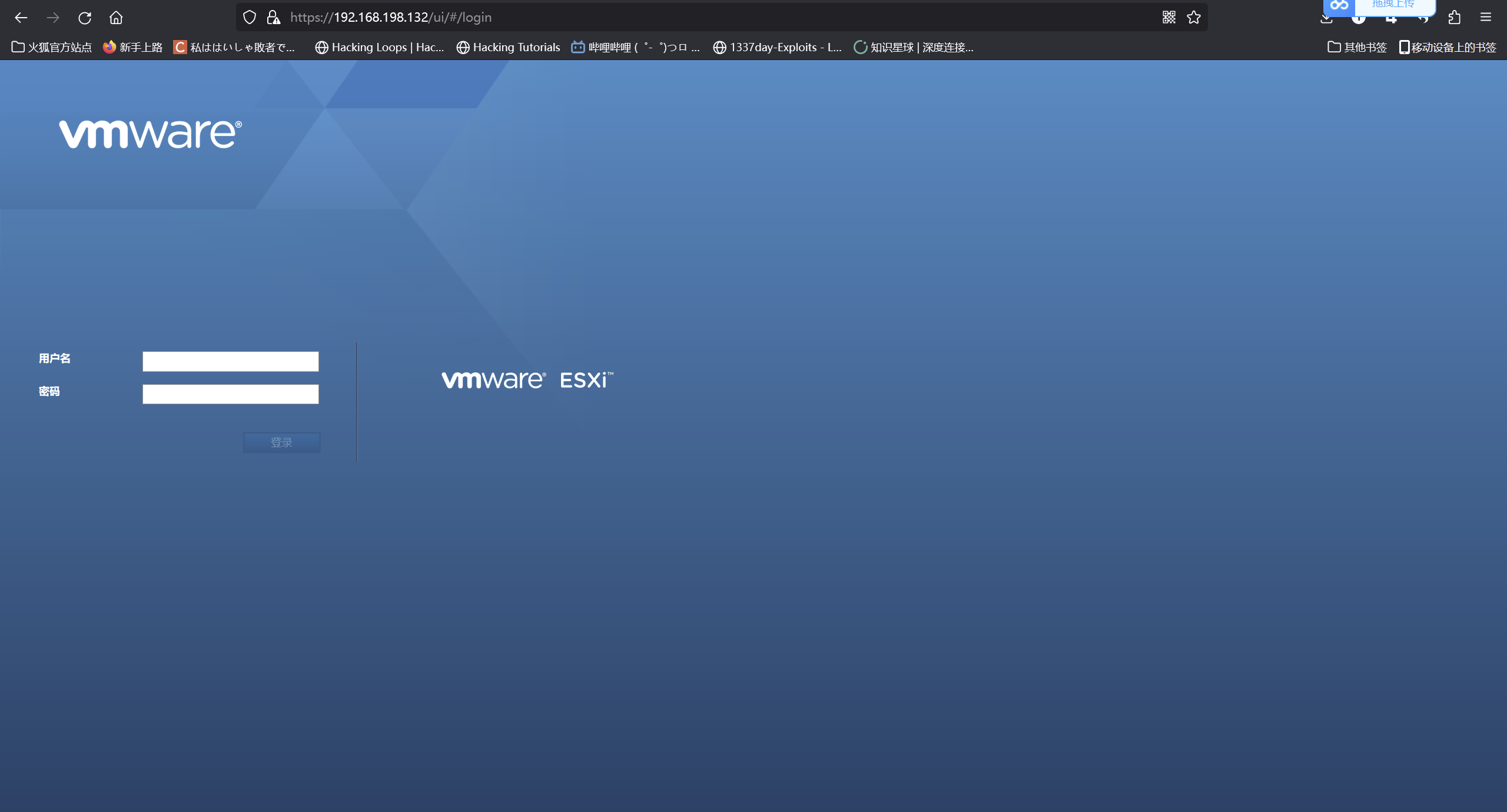
登录后页面如下